A veces es necesario mostrar ciertos documentos en el blog como presentaciones, ebooks, presentación de fotos, etc.
Blogger por defecto no tiene la opción de subir estos archivos para mostrarlos tal cual, así que tendremos que apoyarnos en un servicio externo que nos permita mostrar este tipo de archivos.
Se trata de SlideShare, un servicio gratuito online que nos permite subir archivos PPS y PDF para luego poder compartirlos en la web.
- Primero deberás abrir una cuenta en SlideShare, y luego hacer el click en Upload localizado en el menú de arriba.
- A continuación haz click en el botón Browse and select files... y elige el archivo de Powerpoint (PPS) o de Acrobar Reader (PDF) que vas a subir (no más de 100 MB por archivo).
- Una vez que haya cargado el archivo podrás editar el título, tags, descripción y elegir si se permite la descarga del archivo.
- Cuando termines presiona el botón Publish y dirígete a My Slidespace localizado también en el menú de arriba.
- Estando ahí, haz click sobre el archivo que deseas compartir y del lado derecho verás que dice Embed, haz click ahí y copia el código.
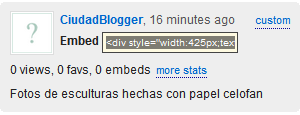
Ese código lo pegas en un post y listo, tus presentaciones o PDFs estarás visibles y al alcance de tus lectores.
Enlace: SlideShare


oye muy bueno ese post me sirvio de mucha ayuda oye te linkie en mi blog
ResponderEliminarhttp://mastron-os.blogspot.com/
Hola O.J.C.S,
ResponderEliminarTe agradezco mucho en enlace, me alegra que te haya servido este post.
Saludos.
Que bueno el post.
ResponderEliminarNo se porque cada truco que pones me da ganas de utilizarlo inmediatamente.
Saludos.
Jaja, a casi todos nos pasa, siempre queremos probar o tener "lo nuevo" =)
ResponderEliminarSaludos.
Este comentario ha sido eliminado por un administrador del blog.
ResponderEliminarEl comentario anterior ha sido identificado como spam y se ha eliminado.
ResponderEliminarHola maestro:
ResponderEliminarComo no soy una alumna fácil, y siempre quiero algo mas, jaja, se me ocurrio ponerle música. . . me quedo muy a destiempo, mala la sincronización. . . .
Te pasas por mi blog, y ves cual es el problema????
Con cuantas manzanas debo volver????
jajaja
Muchos cariños, al mejor maestro
Anne
Jajajajajaja, habrá que procesar esas manzanas para que sean vino.
ResponderEliminarNo lo veo mal sincronizado (el de 10 palabras) sólo que la canción está muy extendida.
Hace mucho que no hago presentaciones en PPS, así que no recuerdo si hay alguna herramienta para cortar la música o si simplemente se tiene que agregar una que ya esté editada con el tiempo requierido =S
De cualquier modo así extendida está bien (a mi gusto) está relajante =)
Besos!
HEY! POTRO
ResponderEliminarMUCHAS GRACIAS POR TU BLOG, LA NETA ESTA DE HUEVOS!
JEJE ES POR ESO QUE QUERIA HACER MI APORTACION PARA AQUELLOS QUE TAMBIEN SE LES DIFICULTA
RESPECTO AL OTRO COMENTARIO, QUIERO DECIRTE QUE CHEKE A issuu y LAS PRESENTACIONES
DE IMAGENES ó PDF`S U OTROS ARCHIVOS SON MEJORES.SE
LOS RECOMIENDO, SOLO SUBES TU ARCHIVO, TE REGISTRAS Y TE MANDAN A TU CORREO DE KE YA ESTA TU ARCHIVO,Y DESPUES EL CODIGO PARA DISTINTOS SITES, LA DIRECCION ES http://issuu.com
AHI PUEDEN ARMAR LO QUE VENDRIA HACIANDO SU LIBRERO, TIENE MUCHA PRESENTACION PARA CUALQUIER PUBLICACION QUE VAYAN HACER, SOLO QUE ES MAS LABORIOSO EN CAMBIO SLIDE SHARE, ME GUSTA MAS COMO PARA LAS IMAGENES YA QUE ES MAS SENCILLO Y RAPIDO. PERO YA SERIA A EL GUSTO DE CADA QUIEN.
SALUDOS Y GRACIAS POTRO!
Pues es otra opción, ya que cada quien elija cuál le gusta más.
ResponderEliminarGracias por la recomendación.
hola portro:
ResponderEliminarcreo que puedes hacer lo mismo con google docs, en eso de Powerpoint pdf aun no lo he probado
No lo he probado en Google Docs pero supongo que sí se debe de poder hacer.
ResponderEliminarEste comentario ha sido eliminado por el autor.
ResponderEliminaroye mi buen!!! mil gracias eres como la luz que alumbra en medio de las penumbras jajaja..... todas tus aportaciones funcionan de maravilla para los que estamos comenzando en esto.... muchas gracias felicidades por esta gran labor!!!
ResponderEliminarsolo una pregunta.... bueno de muchas.... kisiera ke los seguidores pudieran bajar los archivos que publico.... es esto posible? como?
ResponderEliminarMuchas gracias por tu comentario :)
ResponderEliminarSólo sube el archivo a un hosting y con la URL del archivo que subiste usa este código:
<a href="URL del archivo">Descargar</a>
geniaaall una buena solucion !!!!!!!!!!
ResponderEliminarHola de nuevo Potro!!!
ResponderEliminar¿Podría ver un ejemplo de un powerpoint en tu blog o en otro? Es para ver que es lo que se ve. ¿O es un enlace a otra web?
Gracias majo!!!
Aqui mismo al final de la entrada esta un ejemplo de un PowerPoint.
ResponderEliminargracias por responder potro!!!
ResponderEliminarpero no va automático??? y si hay transiciones distintas a lo que son fotos????
No conozco todas las opciones que tenga ese sitio, seria cuestion de echar un vistazo y revisar si existen mas opciones como la de automatico y las transiciones.
ResponderEliminarok muchas gracias por todo. Lo iré probando en un nuevo blog que quiero montar
ResponderEliminarsaludos Potro majo!!!
Gracias por la referencia, se agradece tu trabajo, salud y vida!!!!!
ResponderEliminarPerdonen mi ignorancia, pero soy nuevo en esto....Como se pega este codigo en le blog??
ResponderEliminarSólo redacta una entrada y ahí pega el código.
ResponderEliminarO bien, si deseas ponerlo en la sidebar entra en Diseño > Elementos de la página > Añadir gadget > HTML/Javascript y ahí pega el código.
hola potro ,soy nuevo en esto y he creado un blogger y no se mucho de esto ,pero he puesto esto paa enmarcar las entradas y me sale las letras arriba, si quieres le echas un vistaso y me dices como esta el blog y que hay que mejorar un saludo y eres m idolo, contigo estoy aprendiendo mucho
ResponderEliminarhttp://chicofutbolalmogia.blogspot.com/
Muchas gracias por tu comentario chico :)
ResponderEliminarNo sé si he entendido bien el problema, porque he entrado a tu blog pero no veo que tengas nada de PowerPoint o de PDF como se explica en la entrada, a menos que te refieras a otra cosa o.O
Saludos!
Excelente informacion..
ResponderEliminarHola Potro!!! Muchas gracias por toda esta información.
ResponderEliminarHe hecho un blog con "Menu horizontal con efecto deslizante" y me va fenomenal. Problema: He intentado poner un pdf convertido con slideshare y cuando abro la pestaña, en vez de salir sólo el documento sale la página de slideshare. Hay forma de que sólo salga el documento?
Gracias crack¡¡¡¡¡¡
Hola UGT-SANOSTRA, sigue los pasos exactos que se describen en la entrada, de esa forma verás cómo poner el archivo de Slideshare directo en el blog, de manera que tu archivo esté insertado en la entrada.
EliminarSaludos.
Hola Potro:
ResponderEliminarGracias por la solución pero en mi caso no me funciona. En mi blog intento que picando una foto aparezca en otra ventana el patrón de esa foto en formato PDF, pero no sale. He seguido los pasos y he pegado el código que me facilita Slideshare en la foto a través de: editar enlace... pero nada.
¿Podrías darme una solución?
Gracias
http://www.miaspatch.com/p/descarga-patrones.html (Es la de la calabaza)
Hola Mia`s patch, si quieres enlazar la foto con la presentación entonces en la URL no debes poner el código que te da Slideshare, ese código es para insertar la presentación, no para enlazarla.
ResponderEliminarVe al ícono de tu perfil (en la parte superior derecha) y da click en "Mis cargas", ahí verás las presentaciones que tienes, da click en la que quieres y copia la URL que aparece en la barra de direcciones de tu navegador, esa es la URL que usarás para enlazar tu imagen.
Hola de nuevo Potro:
ResponderEliminar¡Muchísimas gracias por la ayuda, ha funcionado!
¡Cuánto sabes!
Saludos.
Me alegro haberte podido ayudar.
EliminarSaludos!
Gracias Amigo esto Era exactamente lo que me faltaba para mi blog. Felicitaciones por tu Blog sigue asi !!
ResponderEliminarGracias kenjiro!
EliminarGracias al servicio on line Slide Share por la ayuda con relación a cómo montar en las páginas del blog un archivo PDF.
ResponderEliminarGracias a Slide Share por su ayuda con relación a cómo montar PDF al Blog.
ResponderEliminarGracias a Slides Share por su ayuda con relación a cómo montar PDF al Blog.
ResponderEliminarGracias por la información. como siempre muy buena.
ResponderEliminarGracias por la informacion como siempre muy buena.
ResponderEliminarAlguien sabe como insertar un PDF pero sin permitir descarga ni impresion solamente mostrarlo?? :( no ecuentro como :'(
ResponderEliminarLo desconozco :(
Eliminar¡Buenos días! Y gracias adelantadas. Para subir a Blogger mis ppsx he estado usando Google Sites. Excelente. Pero los últimos días parece haber cambiado a servicio de pago y no veo la manera ni de entrar a mis previos archivos guardados. ¿Sabes algo de este problema? Gracias otra vez.
ResponderEliminar¡Buenos días! Y gracias adelantadas. Para subir a Blogger mis ppsx he estado usando Google Sites. Excelente. Pero los últimos días parece haber cambiado a servicio de pago y no veo la manera ni de entrar a mis previos archivos guardados. ¿Sabes algo de este problema? Gracias otra vez.
ResponderEliminarBuen día Martha. Hace mucho que no uso Google Sites. Sé que tienen una modalidad de pago y otra gratuita pero desconozco qué características incluye la versión gratuita, a decir verdad yo sólo lo he usado para subir archivos para que los demás puedan descargarlos.
Eliminar